Wenn Sie mit der Zeit auf Ihrem Samsung-Telefon und -Tablet mit dem Browser im Internet suchen, sammeln sich temporäre Daten an und belegen einen großen Teil Ihres Samsung-Speichers.
Diese temporären Daten, einschließlich Cache, Verlauf und Cookies, werden automatisch auf Ihrem Gerät gespeichert. Von Zeit zu Zeit verlangsamen sie Ihr Samsung. Hier tritt ein Problem auf: Wie lösche ich den Cache, den Verlauf oder die Cookies auf einem Samsung ?
Wenn Sie eine Website besuchen, werden die Cache-Dateien automatisch auf dem Samsung-Gerät gespeichert und verkürzen die Ladezeit der Seite, wenn Sie die Website erneut besuchen. Es schadet jedoch mehr als es nützt und wir empfehlen Ihnen , die Browserdaten auf Samsung zu löschen .
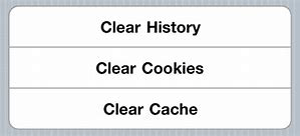
Grund 1. Beschleunigen Sie Ihr Samsung. Die zwischengespeicherten Dateien, der Verlauf und die Cookies belegen internen Speicherplatz und verlangsamen das Samsung-Telefon und -Tablet.
Grund 2. Datenschutzinformationen schützen. Viele Websites legen Cookies auf Ihrem Gerät ab. Die Cookies enthalten Tracking-Informationen, Anmeldedaten und Ihren Besuchsverlauf auf der Website. Bei den in Cookies gespeicherten wichtigen Datenschutzinformationen besteht die Gefahr, dass sie nach außen dringen.
Grund 3. Seitenfehler vermeiden. Website-Entwickler aktualisieren die Website regelmäßig. Der gespeicherte alte Cache und die gespeicherten Cookies gelten möglicherweise nicht für die neue Seite, was zu keiner Reaktion und einem Seitenfehler führen kann.
Eine professionelle Samsung Cleaner-App – Coolmuster Android Assistant (Android-Version) wurde für Samsung und andere Android-Benutzer entwickelt, um ihr Android-Telefon effektiv zu verwalten. Mit dieser kostenlosen App können Sie ganz einfach Cache, Verlauf oder Cookies auf Samsung löschen .
Wenn Sie Ihr Samsung-Telefon sichern möchten oder weitere Funktionen benötigen, können Sie die PC-Version herunterladen und ausprobieren.
Werfen Sie einen kurzen Blick auf die Samsung Cleaner App – Coolmuster Android Assistant:
1. Geben Sie Speicherplatz frei und beschleunigen Sie Ihr Android-Telefon mit einem Klick.
2. Verwalten Sie Mediendateien, Dokumente und Apps auf dem Android-Telefon.
3. Mit einem WLAN-Scanner können Sie Ihr Android-Telefon drahtlos mit dem PC verbinden.
Erfahren Sie, wie Sie Ihr Samsung-Telefon reinigen:
Schritt 1. Laden Sie die Samsung Cleaner App – Coolmuster Android Assistant herunter und installieren Sie sie auf Ihrem Samsung-Gerät.
Schritt 2. Öffnen Sie bitte die Apps- Schublade, tippen Sie auf die App und führen Sie sie auf Ihrem Telefon aus. Auf der Hauptseite der App werden Ihnen der verfügbare Speicher und der belegte Speicher angezeigt.
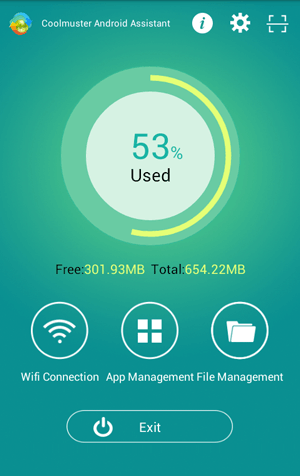
Schritt 3. Geben Sie Ihr Samsung-Telefon frei . Sie können auf die Hauptschaltfläche tippen, um den Speicherplatz mit einem Klick freizugeben.
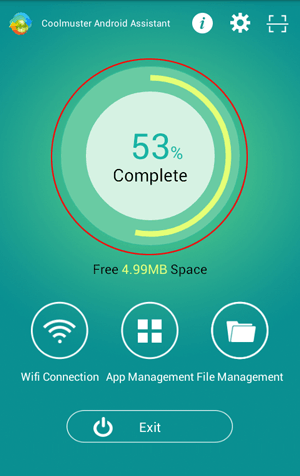
Schritt 4. Verwalten Sie Ihre Samsung-Dateien . Bitte tippen Sie auf Dateiverwaltung . Sie können sehen, wie viel interner Speicher und SD-Speicher vorhanden sind.
Tippen Sie auf die Hauptschaltfläche . Sie erhalten eine Liste der Junk-Dateien, einschließlich Cache-Dateien, temporärer Dateien und Miniaturansichten. Sie können sie einfach ankreuzen und auf „Bereinigen“ klicken, um Junk-Dateien zu entfernen .

Unter der Funktion Dateiverwaltung können Sie Mediendateien und Dokumente verwalten sowie eine Datei herausfinden.
Schritt 5. Verwalten Sie die Apps . Tippen Sie auf die App-Verwaltung . Sie können Apps, die im Hintergrund ausgeführt werden, selektiv oder vollständig stoppen und von hier aus eine nicht benötigte App deinstallieren. Sie können den Akkuverbrauch reduzieren, indem Sie Apps im Hintergrund schließen.
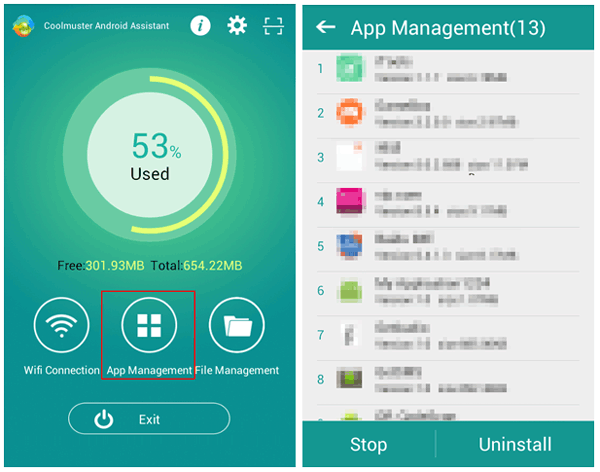
Um Apps zu stoppen, die im Hintergrund ausgeführt werden, können Sie auf Stopp tippen und einen roten Kreis neben der laufenden App ankreuzen. Klicken Sie einfach auf Stopp . Wenn der Kreis ausgegraut ist, bedeutet das, dass die App geschlossen ist.
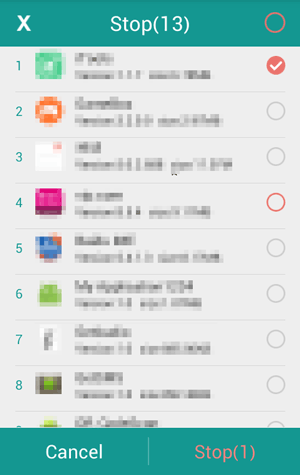
Diese App kann auf allen Samsung-Handys auf dem Markt angewendet werden, einschließlich Samsung Galaxy S23/S22/S21/S20/S10/S9+/S9/S8+/S8/S7/S6/S5, Samsung Galaxy Note9/Note8/Note7/Note6/ Note5/ Note4, Samsung Galaxy A9/ A8/ A7/ A6 und so weiter. Es unterstützt auch andere Android-Marken wie Xiaomi, Huawei, HTC, LG usw.
Du benötigst vielleicht:
Verwalten Sie Samsung SD-Kartendateien ganz einfach auf PC/Mac
Der Browser, den Sie auf Ihrem Samsung-Gerät verwenden, kann Cache-Dateien, Datenschutzaufzeichnungen und Cookies erstellen, die Speicherplatz beanspruchen und das Gerät verlangsamen. Wenn auf Ihrem Telefon nur noch wenig Speicher vorhanden ist, können Sie den Cache im Samsung Galaxy-Browser manuell löschen . Befolgen Sie einfach die einfachen Schritte.
Samsung Galaxy Browser
Schritt 1. Tippen Sie auf Internet > MEHR (das Menüsymbol). Wenn Sie eine solche Schaltfläche nicht finden können, können Sie auf eine leere Stelle auf dem Bildschirm tippen und sie wird angezeigt.
Schritt 2. Tippen Sie im Menü auf „Einstellungen“ > wählen Sie „Datenschutz“ oder „Datenschutz und Sicherheit“ > tippen Sie auf „Persönliche Daten löschen / Cache leeren“ und „Verlauf löschen“ . Dann können Sie Browserverlauf , Cache , Cookies und Websitedaten ankreuzen, um sie alle zu löschen.
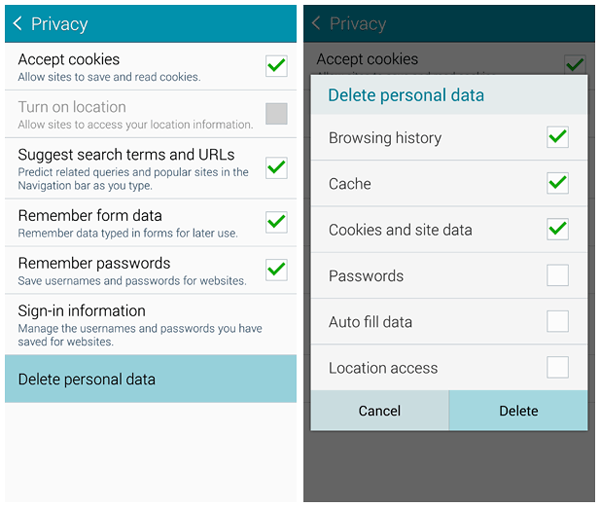
Sie können die Suchvorschläge im Menü „Datenschutz“ stoppen, indem Sie den Schieberegler auf „Aus“ stellen. Und es wird kein Dropdown-Vorschlag angezeigt, wenn Sie für die Suche etwas eingeben.
Chrom
Schritt 1. Tippen Sie auf Chrome > das Menüsymbol ( drei Punkte ). Wenn Sie eine solche Schaltfläche nicht finden können, können Sie auf eine leere Stelle auf dem Bildschirm tippen und sie wird angezeigt.
Schritt 2. Tippen Sie auf Verlauf > Verlaufselemente selektiv löschen. Darüber hinaus können Sie unten auf dem Bildschirm auf Browserdaten löschen klicken > Browserverlauf , Cookies und Websitedaten , zwischengespeicherte Bilder und Dateien markieren > auf Daten löschen tippen, um sie zu löschen.
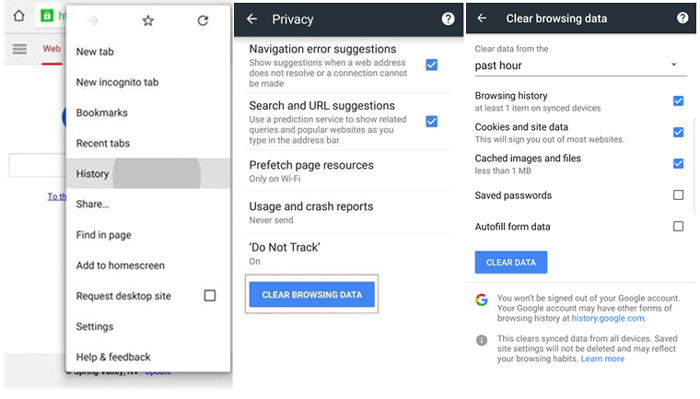
Sie können auswählen, welche Arten von Daten zwischengespeichert werden sollen, indem Sie auf das Menüsymbol (drei Punkte ) > „Einstellungen“ > „Datenschutz“ klicken und die gewünschten Dateien ankreuzen.
Hinweis: Sie können den Verlauf auf dem Samsung-Tablet auf die gleiche Weise löschen.
Zusammenfassung:
Mit der Samsung Cleaner App – Coolmuster Android Assistant (Android-Version) können Sie eine schnelle Verwaltung durchführen und Junk-Dateien auf Ihrem Samsung-Telefon einfach löschen. Mit dieser App können Sie Ihr Samsung-Telefon beschleunigen. Wenn Sie mehr Speicherplatz auf Ihrem Samsung freigeben möchten, können Sie mit Android Assistant für PC weitere Arten von Daten verwalten, z. B. Anrufprotokolle, Kontakte und Textnachrichten.
Außerdem ist es wichtig, dass Sie täglich die Browserdaten auf Ihrem Samsung-Telefon und -Tablet löschen .
In Verbindung stehende Artikel:
Android Manager zum Verwalten von Dateien unter Windows/Mac
Ein Klick zum Bereinigen von Junk-Dateien von Android-Telefonen
So löschen Sie den Suchverlauf auf einem Android-Telefon
Wie lösche ich den Cache auf Android-Telefonen?
Urheberrecht © samsung-messages-backup.com Alle Rechte vorbehalten.